چگونه مشکل ذخیره نشدن پسورد در گوگل کروم را حل کنیم؟
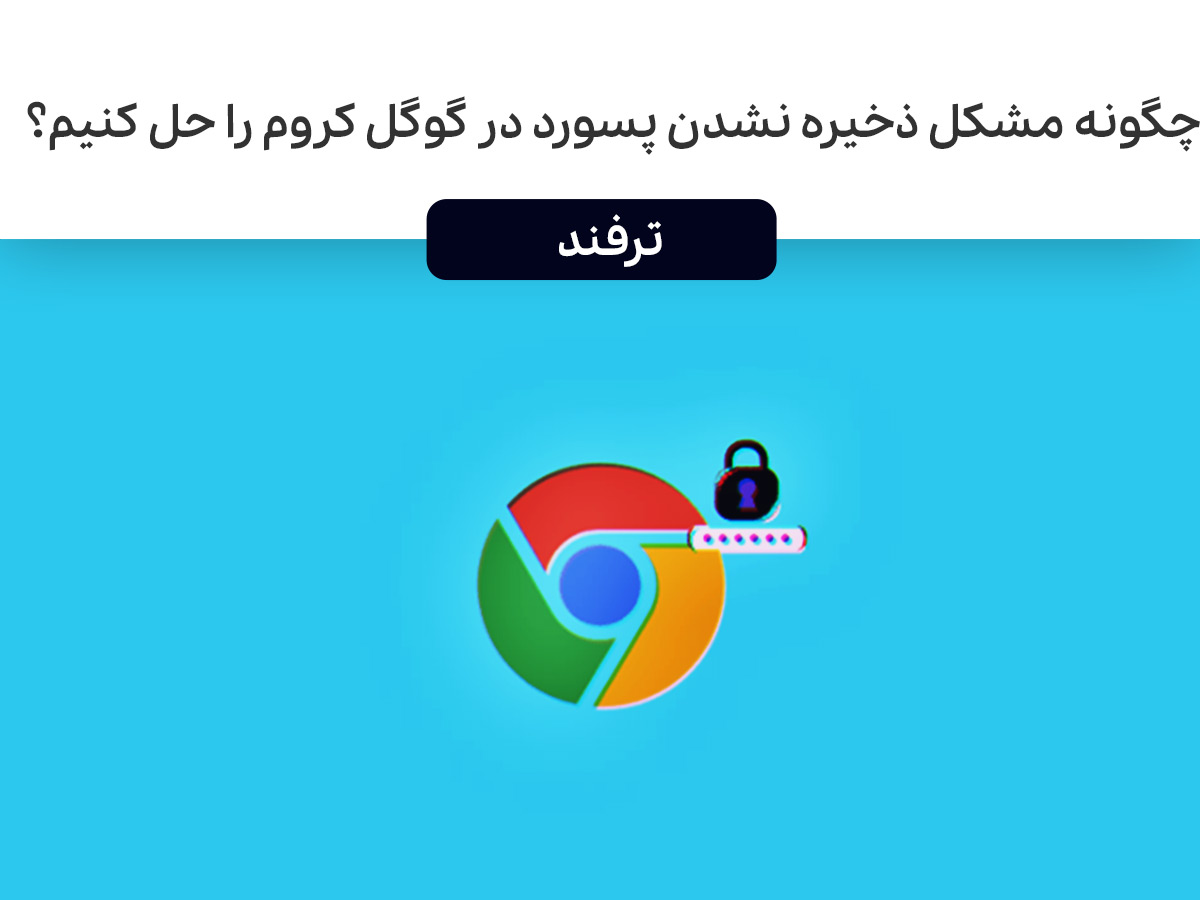
به لطف سیستم مدیریت رمزهای عبور گوگل کروم، این مرورگر ورود به وبسایتهای مختلف را از طریق دستگاههای مختلف، آسان کرده است. اما ممکن است گاهی اوقات گوگل کروم رمزهای عبور شما را ذخیره نکند و این موضوع برای شما بسیار آزار دهنده باشد. دلایل زیادی وجود دارند که میتوانند موجب خرابی مدیریت رمزهای عبور شوند. ما در این مقاله ۵ متد مختلف را برای رفع مشکل ذخیره نشدن پسورد در گوگل کروم به شما آموزش خواهیم داد. پس با مجله اعتبارکالا همراه باشید.
این مطلب را هم بخوانید: چطور نوتیفیکیشن های گوگل کروم را خاموش کنیم؟
فهرست مطالب
روش های رفع مشکل ذخیره نشدن پسورد در گوگل کروم
۱. گوگل کروم خود را بروزرسانی کنید
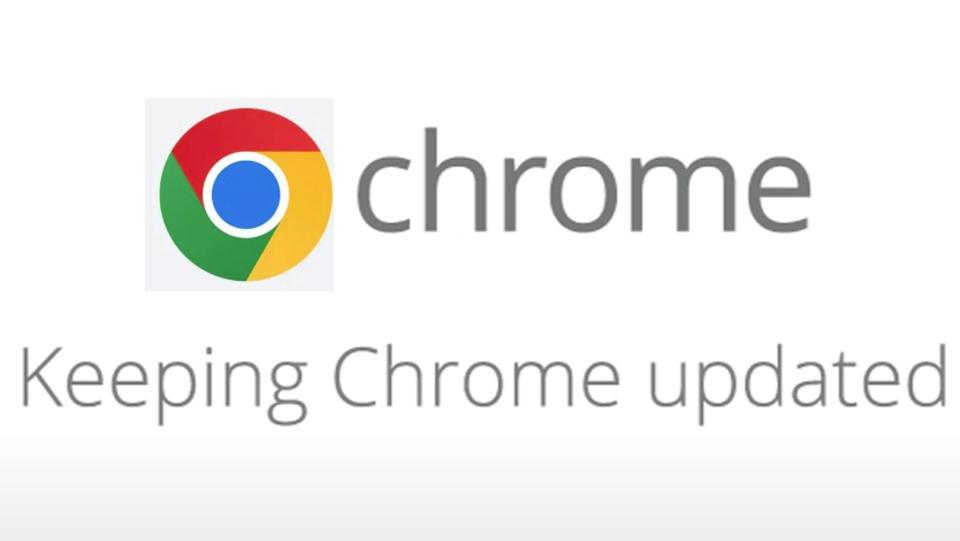
یکی از اولین کارهایی که برای رفع هر مشکلی در مرورگر خود باید انجام دهید، این است که چک کنید آیا مرورگر شما بروز است یا خیر. اگر چه اکثر مرورگر ها از جمله گوگل کروم به صورت اتوماتیک آپدیتها را دریافت میکنند؛ بهتر است قبل از امتحان کردن سایر متدها، آپدیت بودن مرورگر را چک کنید و در مورد آن مطمئن شوید. برای اینکه به صورت دستی مرورگر کروم خود را آپدیت کنید گامهای زیر را بپیمایید.
۱. ابتدا مرورگر گوگل کروم خود را باز کنید. سپس روی گزینه سه نقطه که در بالا سمت راست مرورگر قرار دارد کلیک کنید تا منو برای شما باز شود. سپس گزینه Help را انتخاب کنید. در این صورت برای شما یه منوی کوچک دیگر باز خواهد شد.
۲. از منوی باز شده گزینه «About Google Chrome» را انتخاب کنید.
۳. با انتخاب این گزینه، یک صفحه جدید برای شما باز خواهد شد. با باز شدن این صفحه، کروم آپدیت بودن مرورگر شما را به صورت اتوماتیک بررسی خواهد کرد. اگر مرورگر شما آپدیت باشد، شما پیام «Chrome is up to date» و در غیر این صورت، دکمه «Update Google Chrome» را روی صفحه نمایشگر خود مشاهده خواهید کرد. اگر چنین بود، روی این دکمه کلیک کنید و سپس گزینه Relaunch را انتخاب کنید.
۲. مطمئن شوید که قابلیت Password-saving فعال است
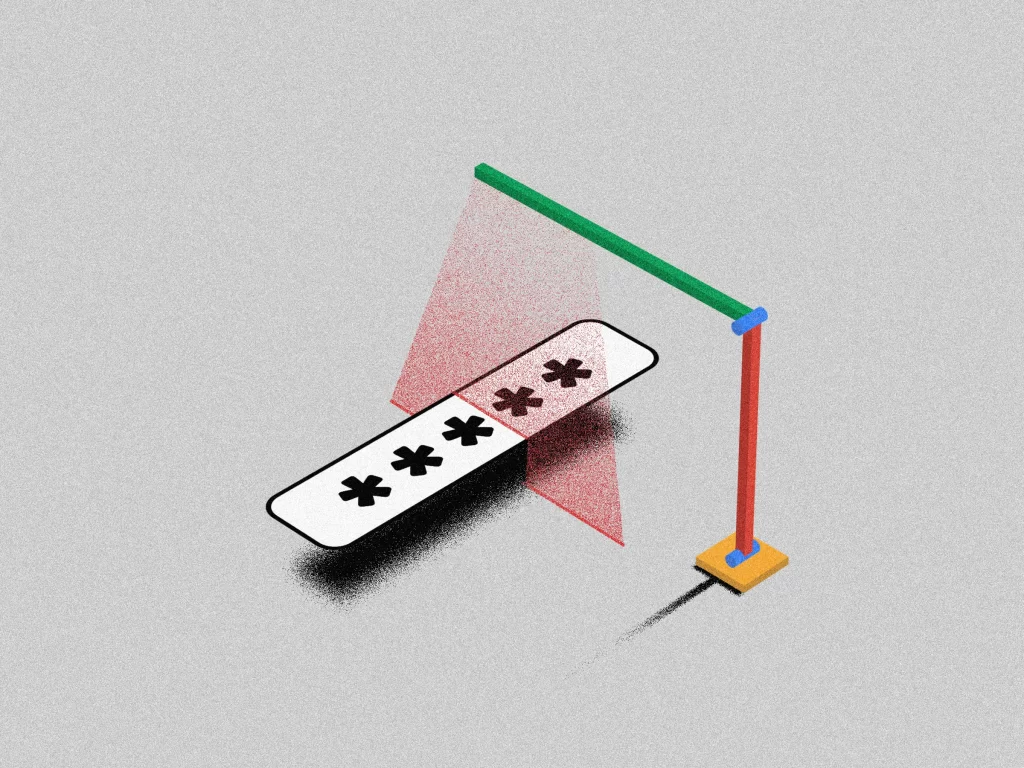
اگر گوگل کروم به شما پیشنهاد ذخیره کردن پسورد را نمیدهد؛ پس مطمئن باشید که قابلیت ذخیره کردن پسورد قبلا برای دستگاه شما فعال شده است. برای چک کردن فعال بودن این گزینه، گامهای زیر را بپیمایید.
- روی گزینه سه نقطه که در قسمت بالا سمت راست صفحه قرار دارد کلیک کنید.
- از منوی باز شده گزینه «settings» را انتخاب کنید.
- از بین گزینههایی که در سمت چپ صفحه جدید وجود دارند، گزینه «Autofill» را انتخاب کنید.
- سپس روی گزینه «Passwords»کلیک کنید.
- در این صفحه یک گزینه با نام «offer to save passwords» وجود دارد. اگر این گزینه غیر فعال است، آن را فعال کنید. با فعال کردن این گزینه، هنگام ورود به سایتهای مختلف، گوگل کروم به شما پیشنهاد ذخیره کردن پسورد را خواهد داد.
۳. تنظیمات پسورد را برای یک وبسایت خاص بررسی کنید
حتی بعد از فعال کردن گزینه «offer to save passwords» که در قسمت قبل به آن اشاره شد نیز ممکن است شما پیشنهاد ذخیره کردن پسورد را در برخی وبسایتهای خاص مشاهده نکنید. این شاید به این دلیل باشد که شما برای برخی وبسایتهای خاص، قابلیت ذخیره پسورد را غیر فعال کرده باشید. برای فعال کردن دوباره این قابلیت، مراحل زیر را طی کنید:
۱. مانند قسمت قبل، از طریق باز کردن منو به قسمت تنظیمات (Settings) گوگل کروم خود بروید.
۲. سپس روی گزینه «Autofill» کلیک کنید و سپس گزینه «Passwords» را انتخاب کنید.
۳. سپس صفحه را به سمت پایین اسکرول کنید تا به قسمت «Never Saved» برسید. در این قسمت، شما لیست وبسایتهایی را که قابلیت ذخیره پسورد را برای آنها غیر فعال کردهاید، مشاهده خواهید کرد. اگر نام وب سایت مورد نظر شما در این لیست وجود دارد با کلیک کردن بر روی علامت ضربدر که در کنار نام آن قرار دارد، آن را از این لیست حذف کنید.
۴. تنظیمات کوکی ها را بررسی کنید

اگر شما قبلا اجازه ذخیره دادهها و کوکی ها را به کروم نداده باشید، این مرورگر پس از بسته شدن تمام پنجرههای کروم، پسوردهای ذخیره شده را حفظ نخواهد کرد. بنابراین باید مطمئن شوید که این ویژگی غیر فعال است. برای بررسی این مورد، گامهای زیر را طی کنید:
۱. مانند مراحل قبل به بخش settings یا تنظیمات مرورگر خود بروید.
۲. سپس از بین گزینههایی که در نوار سمت چپ صفحه وجود دارند، گزینه «Privacy and Security» را انتخاب کنید.
۳. در این مرحله گزینه «Cookies and other site data» را انتخاب کنید.
۴. سپس صفحه را به سمت پایین اسکرول کنید تا به گزینه «Clear cookies and site data when you close all windows» برسید. اگر این گزینه فعال است، آن را غیر فعال کنید.
۵. پاک کردن داده های مرورگر

وجود حافظه پنهان خراب میتواند عملکرد عادی مرورگر شما را مختل کند. اگر شما با مشکلات مرتبط با پسورد دست و پنجه نرم میکنید، بهتر است حافظه کش و کوکی های مرورگر خود را پاک کنید. شما میتوانید با پیمودن گامهای زیر، حافظه کش مرورگر خود را پاک کنید:
۱. به بخش تنظیمات مرورگر خود بروید.
۲. سپس مانند مرحله قبل به بخش «Privacy and Security» بروید.
۳. در بخش privacy and security یک گزینه به نام «clear browsing data» وجود دارد. آن را انتخاب کنید.
۴. با انتخاب این گزینه یک پنجره کوچک جدید برای شما باز خواهد شد. در این پنجره جدید، یک گزینه به نام «Time range» وجود دارد که روبروی آن یک منوی آبشاری قرار دارد. از این منوی آبشاری، گزینه «all time» را انتخاب کنید. و تیک گزینه «browsing history»، «cookies and other site data» و «Cached images and files» را فعال کنید. سپس روی دکمه «clear data» کلیک کنید تا تمام کوکیها و کش مرورگر شما پاک شوند.
این مطلب را هم بخوانید: چگونه حافظه پنهان گوشی سامسونگ را پاک کنیم؟
ما در این مقاله ۵ روش را برای رفع مشکل ذخیره نشدن پسورد در گوگل کروم به شما آموزش دادیم. شما میتوانید هر یک از راه حلهای بالا را امتحان کرده، مراحل آن را گام به گام بپیمایید و رفع شدن مشکل را بررسی کنید. از اینکه تا انتهای این مقاله با ما همراه بودید از شما متشکریم. به نظر شما چه راه حلهای دیگری برای رفع مشکل ذخیره نشدن پسورد در گوگل کروم وجود دارد؟ نظرات خود را با مجله اعتبارکالا در میان بگذارید.


















عدم ذخیره پسورد در کروم
سلام همه پسوردها پاک شده و ذخیره سازی مجدد امکان پذیز نیس
وازد تنظیمات و مدیرت گذرواژه ها هم پیغام خطا میدهد
لطفا راهنمایی فرمایید
سلام ، کروم اجازه دسترسی به مدیریت گذرواژه ها رو بهم نمیده، میزنه خطا، مشکل چیه بنظرتون